Acquistare un nuovo smartphone Android rappresenta un momento entusiasmante, ma la questione del trasferimento dei dati dal dispositivo precedente è spesso fonte di preoccupazione. La maggior parte degli utenti ritiene che questo processo debba essere complesso, specialmente durante il cambio di telefono. Grazie allo strumento di trasferimento dati integrato di Google, questa operazione risulta invece rapida e semplice.
metodo di trasferimento dati senza complicazioni
Questo approccio non richiede applicazioni di terze parti, backup o copiature manuali. Si basa su una funzionalità diretta presente nelle impostazioni di Android. Attivando Bluetooth e Wi-Fi, il nuovo smartphone può importare tutti i dati dal vecchio dispositivo, inclusi account Google, app, foto, video, contatti, registri delle chiamate e messaggi.
Indipendentemente dal fatto che si stia passando a un marchio diverso o semplicemente aggiornando il telefono, questo metodo garantisce un passaggio fluido. È sicuro e ideale per chi desidera iniziare a utilizzare rapidamente il nuovo dispositivo senza dover affrontare la complessità dei backup nel cloud o dispositivi esterni.
considerazioni prima del trasferimento
Prima di avviare il trasferimento dei dati, è fondamentale verificare alcuni aspetti:
- Entrambi i telefoni devono essere carichi (almeno l’80%).
- Bluetooh e Wi-Fi devono essere attivi su entrambi i dispositivi.
- Il nuovo telefono deve essere vuoto o preferibilmente ripristinato alle impostazioni di fabbrica.
- Mantenere i dispositivi vicini tra loro.
- Avere a disposizione le credenziali dell’account Google.
passaggi per trasferire i dati al nuovo dispositivo
1. accendere il nuovo dispositivo Android
- Dopo aver confermato che il nuovo dispositivo sia carico almeno all’80%, accenderlo.
- Seguire la guida iniziale fino alla schermata “Copia app e dati”.
2. prepararsi per il trasferimento dei dati Android
- Toccare l’opzione “Copia Dati da Vecchio Android” sulla schermata corrispondente.
- Cosa necessaria per preparare il nuovo telefono al processo di trasferimento.
3. abilitare la connettività su entrambi i dispositivi
- Nell’app Impostazioni del vecchio telefono attivare Bluetooth.
- Solitamente Bluetooth è già attivo; potrebbe non servire riattivarlo.
- Se richiesto, attivare anche i servizi di localizzazione.
4. collegare entrambi i telefoni
- Toccare ‘Avanti’ sul nuovo telefono.
- Scegliere il vecchio telefono dall’elenco dei dispositivi nelle vicinanze che appare.
- Suggerire a entrambe le apparecchiature un codice di abbinamento; controllare che corrispondano e toccare ‘Abbinamento’.
5. selezionare i file da trasferire
- Dopo aver stabilito la connessione tra i telefoni, il nuovo dispositivo eseguirà una scansione del vecchio device.
- A conclusione della scansione apparirà un elenco dei tipi di dati da trasferire: app, contatti, foto e messaggi inclusi.
- I file possono essere selezionati singolarmente oppure si può optare per tutto con una sola spunta;
6. avviare il processo di trasferimento dei dati Android
- Per cominciare il trasferimento , toccare “Copia”. li >
- Il tempo necessario varia in base alla quantità di file presenti sul vecchio dispositivo . li >
- Per evitare interruzioni , è consigliabile non utilizzare nessuno dei due telefoni durante questo periodo . li >
- Mantenere entrambi gli smartphone vicini tra loro ed eventualmente ricaricarli se necessario . li >
ul >7 . configurazione post – trasferimento h4 >
- Una volta completato con successo il trasferimento , verrà visualizzato un messaggio sul nuovo smartphone per continuare con la configurazione . li >
- Accedere all’account Google per consentire l’installazione automatica delle app . li >
- Durante questo processo , anche le foto e i file memorizzati nel Google Drive inizieranno a sincronizzarsi . li >
- Controllare tutte le app per assicurarsi che tutti i dati siano presenti . li >
- Verificare anche foto , contatti , video e altri file . li >
- App come quelle bancarie potrebbero richiedere nuovamente l’accesso . li >
ul >dati trasmessi durante questo metodo android data transfer? h3 >
I seguenti elementi vengono spostati : p >
- Account Google (s) ; strong > Li >
- App installate (alcune potrebbero richiedere nuovamente l’accesso); strong > Li >
- Contatti , messaggi e registri delle chiamate ; strong > Li >
- Foto , video e documenti memorizzati sul dispositivo ; strong > Li >
- Eventi del calendario e password Wi-Fi ; strong > Li >
- Alcune impostazioni del dispositivo , come sfondi e suonerie ; strong > Li >
- App installate (alcune potrebbero richiedere nuovamente l’accesso); strong > Li >
- Dati delle app potrebbero non sempre essere completamente trasmessi;
- I messaggi WhatsApp necessitano un processo separato tramite Google Drive;
s troubleshooting comuni durante android data transfer
delle problematiche più frequentih4>sconnessione tra telefoni?
- Riavviare entrambi gli smartphones e riprovare .
- Assicurarsi che Bluetooth , Wi-Fi e servizi di localizzazione siano attivati .
- Mantenere gli smartphone vicini (entro 30 cm).
h4>sospensione o lentezza nel transfert?
- Controlla la connessione Wi-Fi assicurandoti che entrambi abbiano segnale forte.
- Evitare multitasking durante lo spostamento.
- >Ripristinare la connessione se si blocca .
h4>dati mancanti ?
- >Alcuni dettagli delle app non vengono automaticamente migrati (esempio info accesso).
- >Controlla Google Foto e Google Drive per verificare se media sono sincronizzati lì.
- >Potrebbe essere necessario reinstallarle ed effettuare nuovamente l’accesso ad alcune applicazioni manualmente.
h3 />conclusioni
L’operazione di migrazione da uno smartphone Android a un altro non deve risultare complicata. Grazie all’efficiente strumento fornito da Google è possibile spostare facilmente tutti i file importanti in pochi passaggi—senza cavi né backup necessari.
Questo procedimento si rivela veloce ed efficace per chi decide d’aggiornarsi al proprio dispositivo.
Seguendo quanto descritto sopra sarà possibile avere subito lo smartphone pronto all’uso come quello precedente: ogni cosa dai propri contatti alle impostazioni delle app saranno esattamente dove ci si aspetta.
È fondamentale mantenere entrambi gli smartphones carichi ed entro breve distanza durante la procedura d’invio poiché nuovi device tendono a consumarne molta energia.
p>Dichiarazione:: Potremmo ricevere compensi dalle aziende dei prodotti trattati nei nostri articoli; Le opinioni espresse rimangono sempre oneste. Per ulteriori informazioni consultate le nostre linee editoriali riguardanti l’utilizzo dei link affiliati..
.




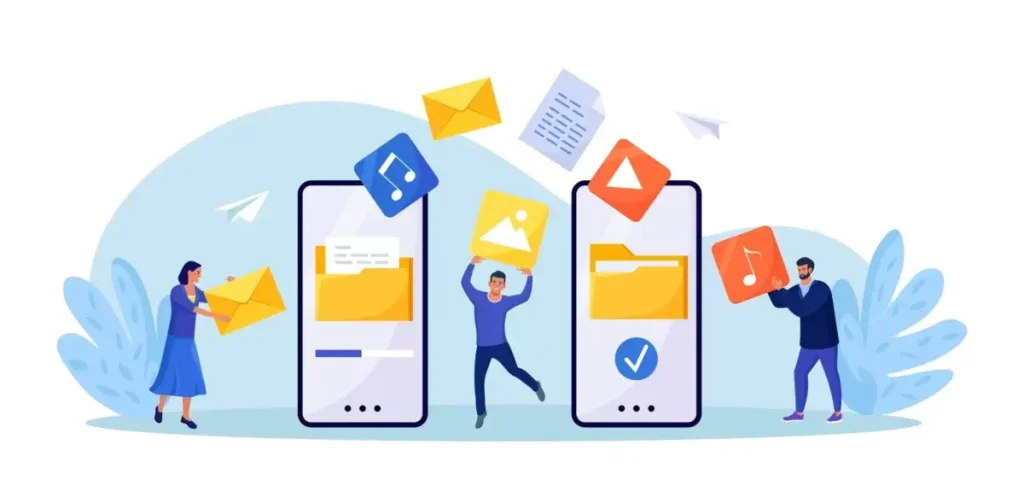

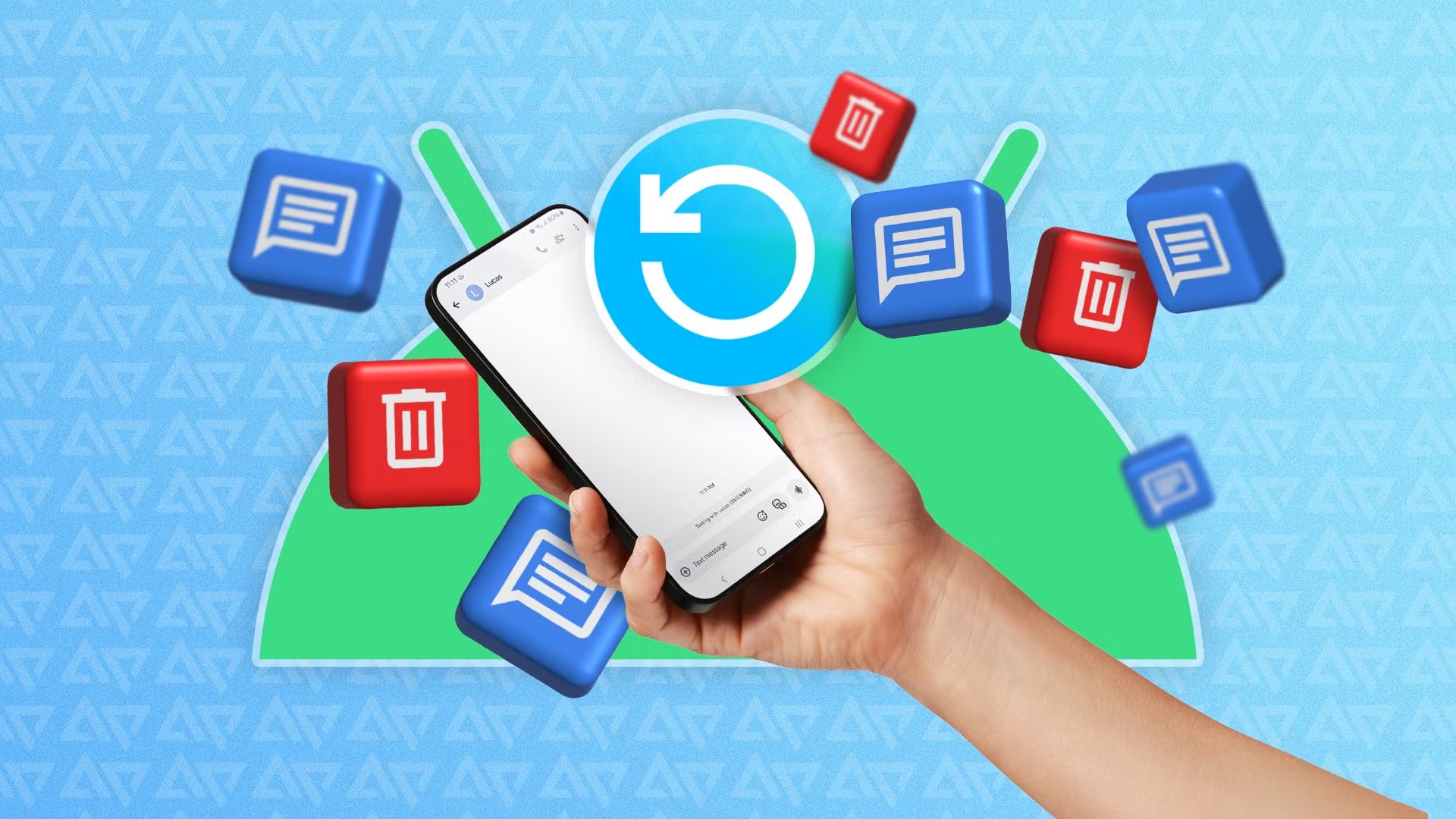




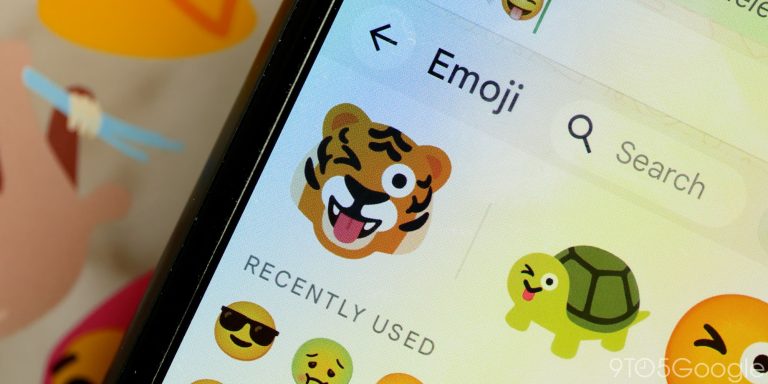
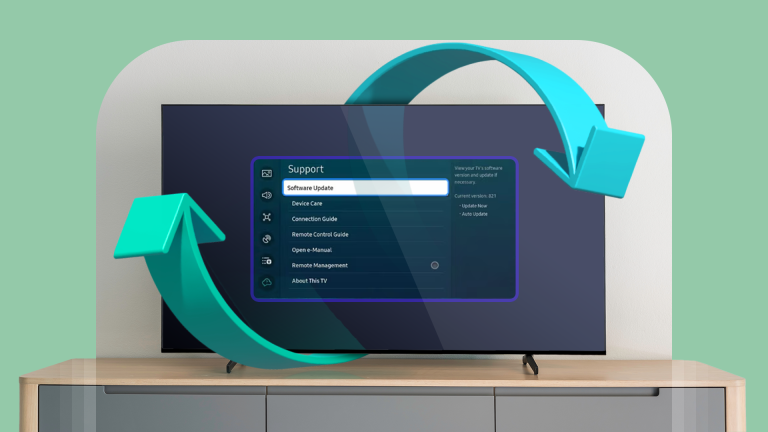

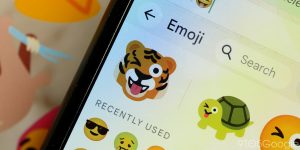

Lascia un commento